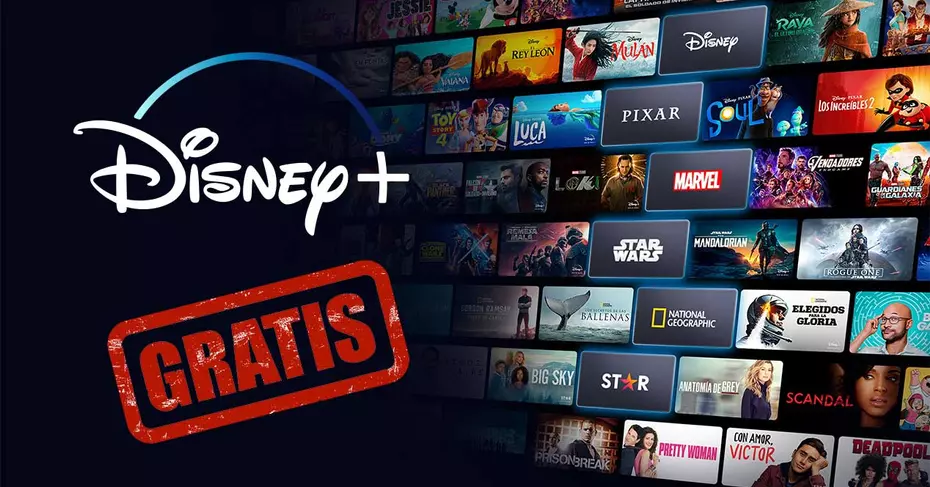كانت أجهزة الكمبيوتر أداة حاسمة لتطوير التقنيات الجديدة التي نعرفها اليوم. إنها أجهزة مصنوعة من دوائر قادرة على نقل وتنفيذ الإجراءات بناءً على الأوامر أو الطلبات .
تتكون أجهزة الكمبيوتر الأولى من نوع من الشاشات الريفية التي تشغل مساحة كبيرة وبالطبع لم يكن بها العديد من الخيارات ومساحة التخزين.
مع مرور الوقت ، تغير هذا الأمر وأصبح من الممكن حاليًا الوصول إلى آلة متطورة تقدم خدمات مختلفة ولديها أيضًا معدات إلكترونية مساعدة مثل الماوس أو الماوس اللاسلكي.
ومع ذلك ، مع مرور الوقت ، نشأت الحاجة إلى حمل الكمبيوتر معهم للقيام بأنشطة في مختلف المجالات. لهذا السبب ، تم إطلاق أول كمبيوتر محمول في السوق في عام 1981 ، وسميت نسخته Epson HX-20 والتي انطلقت منها ثورة تكنولوجية جديدة.
كيف أخفض سطوع جهاز الكمبيوتر المحمول الخاص بي باستخدام لوحة المفاتيح؟

لقد أثبتت أجهزة الكمبيوتر المحمولة نفسها كأجهزة أساسية لحياة أي إنسان ، لدرجة أنه من الشائع جدًا أن يمتلك الأشخاص في مناطق مختلفة من حياتهم جهاز كمبيوتر محمول ويستخدمونه بشكل متكرر.
يمكن أن يكون أحد الأمثلة القابلة للتطبيق هو مثال طالب جامعي يستخدم الآلة للقيام بعمل أو ملاحظات أثناء الفصل.
وأيضًا ذلك الموظف الذي يقوم بأنشطة نموذجية للشركة التي يوجد بها ، ويمكن حتى استخدامه كأداة محاسبية وسجلات مهمة.
على مر السنين ، تم إجراء تحسينات على بناء أجهزة الكمبيوتر المحمولة ؛ اليوم لديك معظم الأدوات المتاحة على جهاز كمبيوتر منزلي ، أو كمبيوتر شخصي كما يطلق عليه أيضًا.
يتضمن ذلك التحديث المستمر لنظام التشغيل ، والذي سيكون مشروطًا من قبل الشركة المصنعة للجهاز الإلكتروني.
خطوات لخفض سطوع جهاز الكمبيوتر المحمول الخاص بي باستخدام لوحة المفاتيح
توفر أجهزة الكمبيوتر المحمولة أو أجهزة الكمبيوتر المحمولة للمستخدمين القدرة على تصميم أجهزتهم وفقًا لأذواقهم واحتياجاتهم. يمكن أن يشمل ذلك تخصيص الخلفيات والأدوات الأخرى . وحتى ضبط معلمات حدة اللون ، وبالطبع السطوع.
نظرًا للتحسين العملي الموجود على أجهزة الكمبيوتر المحمولة . يتم تنفيذ معظم الخيارات باستخدام مجموعات لوحة المفاتيح . هذه هي حالة السطوع ، التي يمكن تعديلها باستخدام المفتاحين Fn + F5 (لتقليل السطوع) و Fn + F6 (لزيادة السطوع).
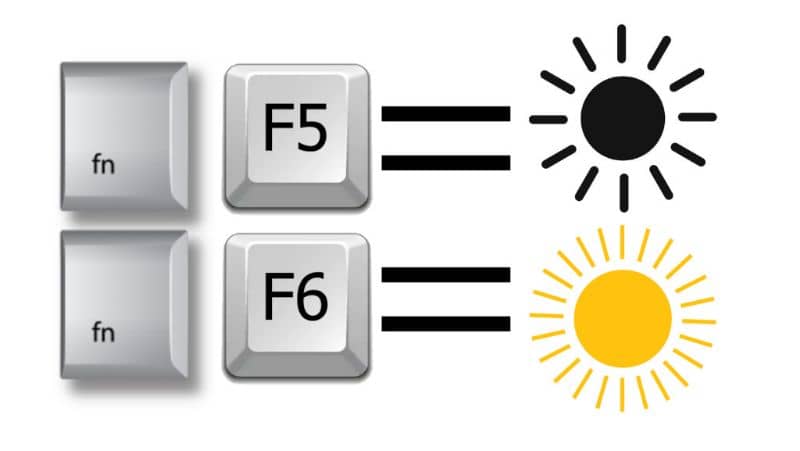
من المهم توضيح أن هذا النوع من الضبط يعمل على أجهزة الكمبيوتر المحمولة التي تحتوي على إصدارات محدثة من نظام التشغيل. إذا لم يكن الأمر كذلك . يمكنك التقديم على بدائل أخرى:
أدخل قسم “البحث” بالجهاز ، للقيام بذلك . قم بالوصول إلى الشاشة الرئيسية وانقر على الزاوية السفلية أو العلوية ، ثم حدد خيار “البحث”.
يمكنك أيضًا الضغط في نفس الوقت على مفتاح الصفحة الرئيسية بالإضافة إلى الحرف “Q” عادةً ما يظهر قسم “البحث” ، والذي يعني “بحث” ويمكنك التعرف عليه بسهولة . نظرًا لأنه يحتوي على رمز عدسة مكبرة.
يمنحك قسم البحث قائمة بالخيارات حدد “مربع البحث” الذي يرمز إلى “مربع البحث”. انتقل الآن إلى لوحة ” خيارات الطاقة ” حيث توجد جميع إعدادات الطاقة الخاصة بالجهاز.
في القائمة المعروضة أدناه . انقر فوق خيار ” سطوع الشاشة ” (سطوع الشاشة) واستخدم شريط التمرير لضبط هذه المعلمة حسب الرغبة.
في قسم التكوين هذا . ستتمكن من إجراء تغييرات على جوانب أخرى من الطاقة . مثل الموافقة على الإشعارات العائمة أو إظهار الرموز في البرامج أو التطبيقات التي قمت بتنزيلها.
يوصى بضبط السطوع وفقًا لنوع اللون الموجود على الشاشة. ذلك بالقول؛ إذا كانت الألوان فاتحة ، فسيتعين عليك تقليل الإضاءة بشكل كبير.
أخيرًا ، تجدر الإشارة إلى أن Windows 10 هو أحد أفضل إصدارات Windows لأنه يوفر ميزات مبتكرة للغاية تحقق فوائد كبيرة لمستخدميه. كما أنها توفر إمكانية التخصيص في جوانب مختلفة.